Receita: serviços de IA da Azure – Detector de Anomalias Multivariadas
Essa receita mostra como você pode usar o SynapseML e os serviços de IA do Azure no Apache Spark para detecção de anomalias multivariadas. A detecção de anomalias multivariadas permite a detecção de anomalias entre muitas variáveis ou séries temporais, levando em conta todas as intercorrelações e dependências entre as diferentes variáveis. Nesse cenário, usamos o SynapseML para treinar um modelo de detecção de anomalias multivariadas usando os serviços de IA do Azure e, em seguida, usamos o modelo para inferir anomalias multivariadas em um conjunto de dados que contém medições sintéticas de três sensores de IoT.
Importante
A partir de 20 de setembro de 2023, você não poderá criar novos recursos do Detector de Anomalias. O serviço Detector de Anomalias será desativado em 01º de outubro de 2026.
Para saber mais sobre o Detector de Anomalias de IA do Azure, consulte esta página de documentação.
Pré-requisitos
- Uma assinatura do Azure – crie uma gratuitamente
- Anexe seu bloco de anotações a um lakehouse. No lado esquerdo, selecione Adicionar para adicionar um lakehouse existente ou criar um.
Instalação
Siga as instruções para criar um recurso Anomaly Detector usando o portal do Microsoft Azure ou, alternativamente, você também pode usar a CLI do Azure para criar esse recurso.
Depois de configurar um Anomaly Detector, você pode explorar métodos de manipulação de dados de vários formulários. O catálogo de serviços na IA do Azure fornece várias opções: Visão, Fala, Idioma, Pesquisa na Web, Decisão, Tradução e Inteligência de Documentos.
Criar um recurso do Detector de Anomalias
- No portal do Azure, selecione Criar em seu grupo de recursos e digite Detector de Anomalias. Selecione o recurso Detector de Anomalias.
- Dê um nome ao recurso e, de preferência, use a mesma região que o restante de seu grupo de recursos. Use as opções padrão para o restante e selecione Revisar e Criar e, em seguida, Criar.
- Depois que o recurso Detector de Anomalias for criado, abra-o e selecione o painel
Keys and Endpointsà navegação esquerda. Copie a chave do recurso Detector de Anomalias na variável de ambienteANOMALY_API_KEYou armazene-a na variávelanomalyKey.
Criar um recurso de Conta de Armazenamento
Para salvar os dados intermediários, você precisa criar uma Conta de Armazenamento de Blobs do Azure. Dentro dessa conta de armazenamento, crie um contêiner para armazenar os dados intermediários. Observe que o nome do contêiner e copie a cadeia de caracteres de conexão para esse contêiner. Você precisará dela mais tarde para preencher a variável containerName e a variável de ambiente BLOB_CONNECTION_STRING.
Inserir suas chaves de serviço
Vamos começar configurando as variáveis de ambiente para nossas chaves de serviço. A próxima célula define as variáveis de ambiente ANOMALY_API_KEY e BLOB_CONNECTION_STRING com base nos valores armazenados em nosso Azure Key Vault. Se estiver executando este tutorial no seu próprio ambiente, verifique se definiu essas variáveis de ambiente antes de continuar.
import os
from pyspark.sql import SparkSession
from synapse.ml.core.platform import find_secret
# Bootstrap Spark Session
spark = SparkSession.builder.getOrCreate()
Agora, vamos fazer a leitura das variáveis de ambiente ANOMALY_API_KEY e BLOB_CONNECTION_STRING e definir as variáveis containerName e location.
# An Anomaly Dectector subscription key
anomalyKey = find_secret("anomaly-api-key") # use your own anomaly api key
# Your storage account name
storageName = "anomalydetectiontest" # use your own storage account name
# A connection string to your blob storage account
storageKey = find_secret("madtest-storage-key") # use your own storage key
# A place to save intermediate MVAD results
intermediateSaveDir = (
"wasbs://madtest@anomalydetectiontest.blob.core.windows.net/intermediateData"
)
# The location of the anomaly detector resource that you created
location = "westus2"
Primeiro, vamos nos conectar à nossa conta de armazenamento para que o detector de anomalias possa salvar os resultados intermediários que existem:
spark.sparkContext._jsc.hadoopConfiguration().set(
f"fs.azure.account.key.{storageName}.blob.core.windows.net", storageKey
)
Vamos importar todos os módulos necessários.
import numpy as np
import pandas as pd
import pyspark
from pyspark.sql.functions import col
from pyspark.sql.functions import lit
from pyspark.sql.types import DoubleType
import matplotlib.pyplot as plt
import synapse.ml
from synapse.ml.cognitive import *
Agora, vamos fazer a leitura dos dados da amostra em um DataFrame do Spark.
df = (
spark.read.format("csv")
.option("header", "true")
.load("wasbs://publicwasb@mmlspark.blob.core.windows.net/MVAD/sample.csv")
)
df = (
df.withColumn("sensor_1", col("sensor_1").cast(DoubleType()))
.withColumn("sensor_2", col("sensor_2").cast(DoubleType()))
.withColumn("sensor_3", col("sensor_3").cast(DoubleType()))
)
# Let's inspect the dataframe:
df.show(5)
Agora podemos criar um objeto estimator, que é usado para treinar nosso modelo. Especificamos as horas de início e término para os dados de treinamento. Também especificamos as colunas de entrada que serão utilizadas e o nome da coluna que contém os carimbos de data/hora. Por fim, especificamos o número de pontos de dados a serem utilizados na janela deslizante de detecção de anomalias e definimos a cadeia de caracteres de conexão para a Conta de Armazenamento de Blobs do Azure.
trainingStartTime = "2020-06-01T12:00:00Z"
trainingEndTime = "2020-07-02T17:55:00Z"
timestampColumn = "timestamp"
inputColumns = ["sensor_1", "sensor_2", "sensor_3"]
estimator = (
FitMultivariateAnomaly()
.setSubscriptionKey(anomalyKey)
.setLocation(location)
.setStartTime(trainingStartTime)
.setEndTime(trainingEndTime)
.setIntermediateSaveDir(intermediateSaveDir)
.setTimestampCol(timestampColumn)
.setInputCols(inputColumns)
.setSlidingWindow(200)
)
Agora que criamos o estimator, vamos ajustá-lo aos dados:
model = estimator.fit(df)
```parameter
Once the training is done, we can now use the model for inference. The code in the next cell specifies the start and end times for the data we would like to detect the anomalies in.
```python
inferenceStartTime = "2020-07-02T18:00:00Z"
inferenceEndTime = "2020-07-06T05:15:00Z"
result = (
model.setStartTime(inferenceStartTime)
.setEndTime(inferenceEndTime)
.setOutputCol("results")
.setErrorCol("errors")
.setInputCols(inputColumns)
.setTimestampCol(timestampColumn)
.transform(df)
)
result.show(5)
Quando chamamos .show(5) na célula anterior, ele nos mostrou as cinco primeiras linhas do quadro de dados. Os resultados foram todos null porque não estavam dentro da janela de inferência.
Para mostrar os resultados apenas para os dados inferidos, vamos selecionar as colunas de que precisamos. Em seguida, podemos ordenar as linhas no dataframe por ordem crescente e filtrar o resultado para mostrar apenas as linhas que estão no intervalo da janela de inferência. Em nosso caso, inferenceEndTime é o mesmo que a última linha do dataframe, portanto, podemos ignorá-lo.
Por fim, para poder plotar melhor os resultados, vamos converter o dataframe do Spark em um dataframe do Pandas.
rdf = (
result.select(
"timestamp",
*inputColumns,
"results.contributors",
"results.isAnomaly",
"results.severity"
)
.orderBy("timestamp", ascending=True)
.filter(col("timestamp") >= lit(inferenceStartTime))
.toPandas()
)
rdf
Formate a coluna contributors que armazena a pontuação de contribuição de cada sensor para as anomalias detectadas. A próxima célula formata esses dados e divide a pontuação de contribuição de cada sensor em sua própria coluna.
def parse(x):
if type(x) is list:
return dict([item[::-1] for item in x])
else:
return {"series_0": 0, "series_1": 0, "series_2": 0}
rdf["contributors"] = rdf["contributors"].apply(parse)
rdf = pd.concat(
[rdf.drop(["contributors"], axis=1), pd.json_normalize(rdf["contributors"])], axis=1
)
rdf
Ótimo! Agora temos as pontuações de contribuição dos sensores 1, 2 e 3 nas colunas series_0, series_1 e series_2, respectivamente.
Execute a próxima célula para plotar os resultados. O parâmetro minSeverity especifica a gravidade mínima das anomalias que serão plotadas.
minSeverity = 0.1
####### Main Figure #######
plt.figure(figsize=(23, 8))
plt.plot(
rdf["timestamp"],
rdf["sensor_1"],
color="tab:orange",
linestyle="solid",
linewidth=2,
label="sensor_1",
)
plt.plot(
rdf["timestamp"],
rdf["sensor_2"],
color="tab:green",
linestyle="solid",
linewidth=2,
label="sensor_2",
)
plt.plot(
rdf["timestamp"],
rdf["sensor_3"],
color="tab:blue",
linestyle="solid",
linewidth=2,
label="sensor_3",
)
plt.grid(axis="y")
plt.tick_params(axis="x", which="both", bottom=False, labelbottom=False)
plt.legend()
anoms = list(rdf["severity"] >= minSeverity)
_, _, ymin, ymax = plt.axis()
plt.vlines(np.where(anoms), ymin=ymin, ymax=ymax, color="r", alpha=0.8)
plt.legend()
plt.title(
"A plot of the values from the three sensors with the detected anomalies highlighted in red."
)
plt.show()
####### Severity Figure #######
plt.figure(figsize=(23, 1))
plt.tick_params(axis="x", which="both", bottom=False, labelbottom=False)
plt.plot(
rdf["timestamp"],
rdf["severity"],
color="black",
linestyle="solid",
linewidth=2,
label="Severity score",
)
plt.plot(
rdf["timestamp"],
[minSeverity] * len(rdf["severity"]),
color="red",
linestyle="dotted",
linewidth=1,
label="minSeverity",
)
plt.grid(axis="y")
plt.legend()
plt.ylim([0, 1])
plt.title("Severity of the detected anomalies")
plt.show()
####### Contributors Figure #######
plt.figure(figsize=(23, 1))
plt.tick_params(axis="x", which="both", bottom=False, labelbottom=False)
plt.bar(
rdf["timestamp"], rdf["series_0"], width=2, color="tab:orange", label="sensor_1"
)
plt.bar(
rdf["timestamp"],
rdf["series_1"],
width=2,
color="tab:green",
label="sensor_2",
bottom=rdf["series_0"],
)
plt.bar(
rdf["timestamp"],
rdf["series_2"],
width=2,
color="tab:blue",
label="sensor_3",
bottom=rdf["series_0"] + rdf["series_1"],
)
plt.grid(axis="y")
plt.legend()
plt.ylim([0, 1])
plt.title("The contribution of each sensor to the detected anomaly")
plt.show()
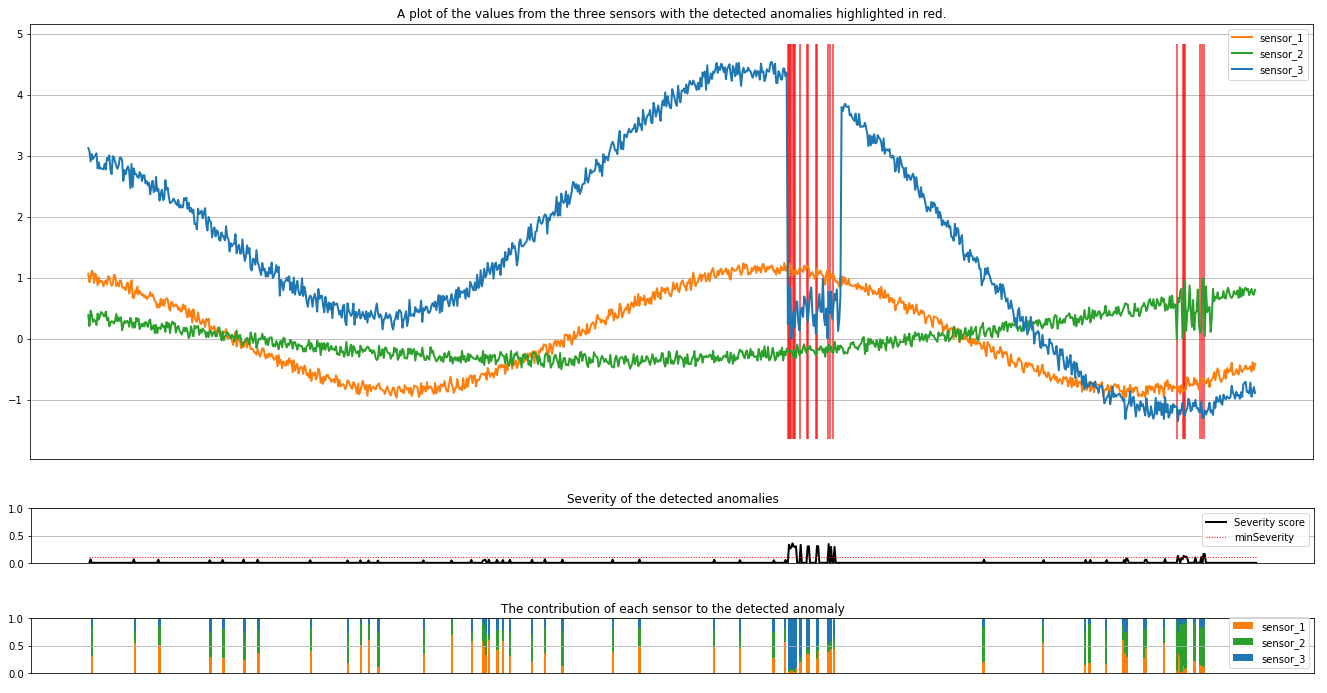
Os gráficos mostram os dados brutos dos sensores (dentro da janela de inferência) em laranja, verde e azul. As linhas verticais vermelhas na primeira figura mostram as anomalias detectadas com uma gravidade maior ou igual a minSeverity.
O segundo gráfico mostra a pontuação de gravidade de todas as anomalias detectadas, com o limite minSeverity mostrado na linha vermelha pontilhada.
Finalmente, o último gráfico mostra a contribuição dos dados de cada sensor para as anomalias detectadas. Isso nos ajuda a diagnosticar e entender a causa mais provável de cada anomalia.